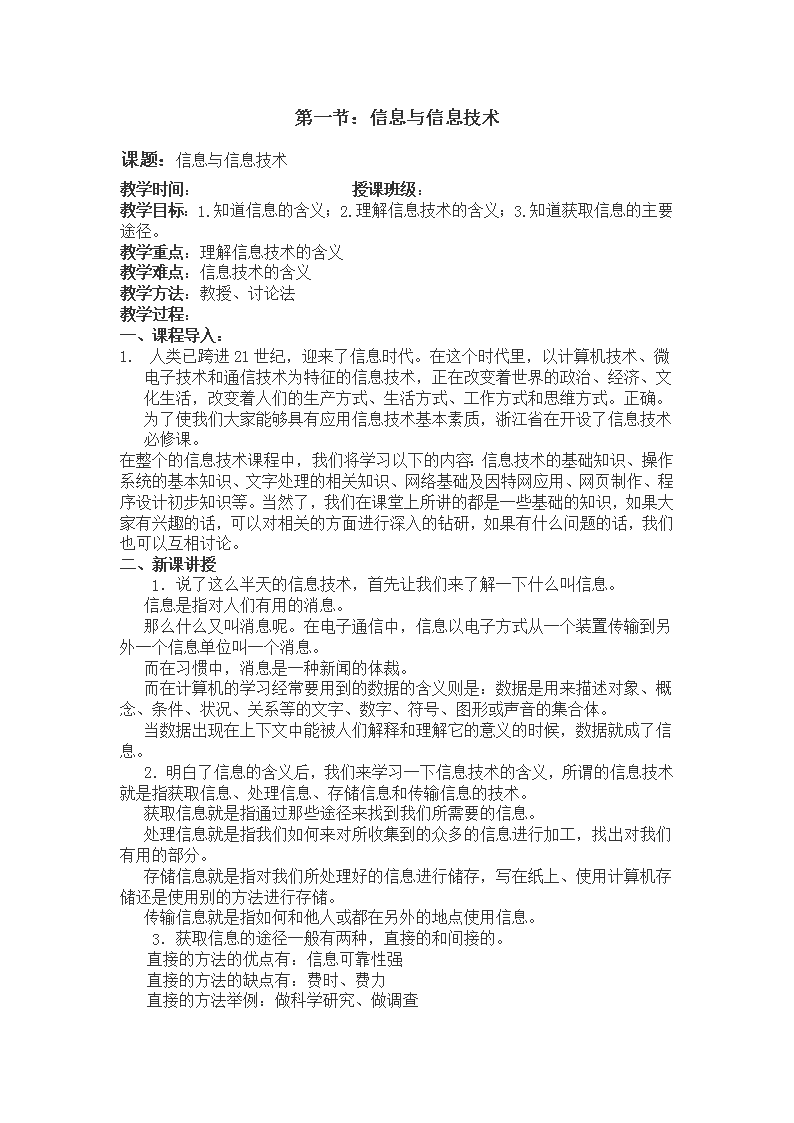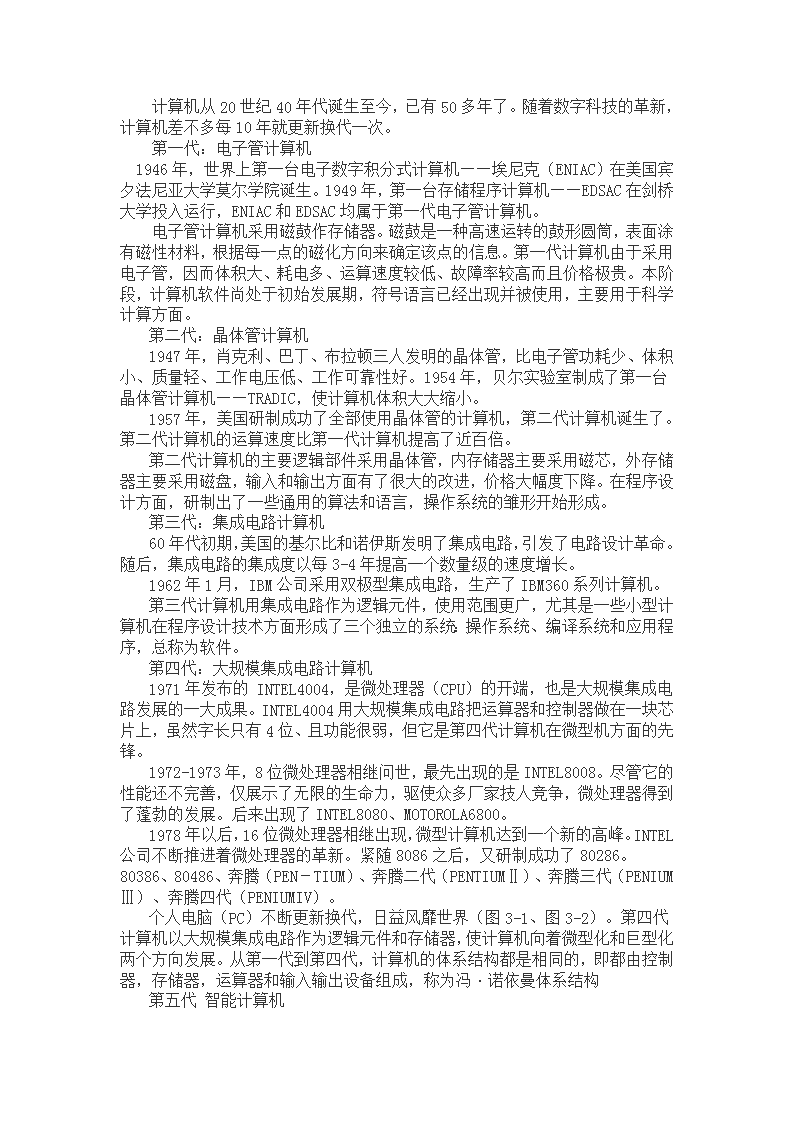- 348.50 KB
- 2022-08-13 发布
- 1、本文档由用户上传,淘文库整理发布,可阅读全部内容。
- 2、本文档内容版权归属内容提供方,所产生的收益全部归内容提供方所有。如果您对本文有版权争议,请立即联系网站客服。
- 3、本文档由用户上传,本站不保证质量和数量令人满意,可能有诸多瑕疵,付费之前,请仔细阅读内容确认后进行付费下载。
- 网站客服QQ:403074932
第一节:信息与信息技术课题:信息与信息技术教学时间:授课班级:教学目标:1.知道信息的含义;2.理解信息技术的含义;3.知道获取信息的主要途径。教学重点:理解信息技术的含义教学难点:信息技术的含义教学方法:教授、讨论法教学过程:一、课程导入:1. 人类已跨进21世纪,迎来了信息时代。在这个时代里,以计算机技术、微电子技术和通信技术为特征的信息技术,正在改变着世界的政治、经济、文化生活,改变着人们的生产方式、生活方式、工作方式和思维方式。正确。为了使我们大家能够具有应用信息技术基本素质,浙江省在开设了信息技术必修课。在整个的信息技术课程中,我们将学习以下的内容:信息技术的基础知识、操作系统的基本知识、文字处理的相关知识、网络基础及因特网应用、网页制作、程序设计初步知识等。当然了,我们在课堂上所讲的都是一些基础的知识,如果大家有兴趣的话,可以对相关的方面进行深入的钻研,如果有什么问题的话,我们也可以互相讨论。二、新课讲授1.说了这么半天的信息技术,首先让我们来了解一下什么叫信息。信息是指对人们有用的消息。那么什么又叫消息呢。在电子通信中,信息以电子方式从一个装置传输到另外一个信息单位叫一个消息。而在习惯中,消息是一种新闻的体裁。而在计算机的学习经常要用到的数据的含义则是:数据是用来描述对象、概念、条件、状况、关系等的文字、数字、符号、图形或声音的集合体。当数据出现在上下文中能被人们解释和理解它的意义的时候,数据就成了信息。2.明白了信息的含义后,我们来学习一下信息技术的含义,所谓的信息技术就是指获取信息、处理信息、存储信息和传输信息的技术。获取信息就是指通过那些途径来找到我们所需要的信息。处理信息就是指我们如何来对所收集到的众多的信息进行加工,找出对我们有用的部分。存储信息就是指对我们所处理好的信息进行储存,写在纸上、使用计算机存储还是使用别的方法进行存储。传输信息就是指如何和他人或都在另外的地点使用信息。3.获取信息的途径一般有两种,直接的和间接的。直接的方法的优点有:信息可靠性强直接的方法的缺点有:费时、费力直接的方法举例:做科学研究、做调查\n间接的方法的优点有:省时、省力间接的方法的缺点有:信息可靠性不强间接的方法举例:报刊杂志、电视广播、计算机网络等。在信息技术的课程中,我们主要讲解从使用计算机进行信息处理。在有目的的进行信息的搜集和获取,并对所得的信息进行加工处理,并保存和传输。三、信息技术的发展1.远古时代,人们是通过感观来收集和处理信息。2.近代,电报、电话的发明扩大了人们处理信息的时间,缩短了空间。3.当代,计算机网络的发展使人们传输和处理信息的能力得到了极大的发展。小结:1.什么信息2.什么是信息技术3.人们获取信息的主要途径第二节:计算机的基础知识.doc课题:计算机的基础知识教学时间:授课班级:教学目标:1、了解电脑的发展历史及发展趋势,特别是我国计算机的发展历程。2、了解电脑的分类及其特点。3、使学生充分认识到计算机在现代社会中的重要作用,激发学生学习电脑的浓厚兴趣。教学重点:计算机的发展历史教学难点:计算机的发展历史教学方法:教授、讨论法教学过程:一、课程导入:电脑是20世纪最伟大的发明之一,它的普及和迅速发展对人类传统的生活方式、工作方式、社会经济结构及教育模式产生了及其深刻的影响。利用计算机进行信息处理已经成为现代人的素质中必须具备的组成部分,它与阅读、写作等基本技术一起,已经成为衡量一个文化水平高低的标志之一。电脑,也称为电子计算机或计算机。自从1946年世界上第一台计算机问世以来,已被广泛地应用于科学计算、工程设计、数据处理等方面。二、讲授新课:电脑的发展历史:1、世界上第一台计算机:1946年2月16日,美国宾夕法尼亚大学莫尔电工学校物理学家穆奇里和工程师爱开尔特等一批研究人员,经过四年的艰苦努力终于研制出世界上第一台大型数字电子计算机,它的名字叫ENIAC(埃尼阿克)。它用了18000多个电子管,1500多个继电器,每小时消耗电150度,每秒运算5000多次,占地167平方米,重量达30多吨。真是个令人望而生畏的庞然大物。2、电脑的发展历程:\n计算机从20世纪40年代诞生至今,已有50多年了。随着数字科技的革新,计算机差不多每10年就更新换代一次。第一代:电子管计算机1946年,世界上第一台电子数字积分式计算机——埃尼克(ENIAC)在美国宾夕法尼亚大学莫尔学院诞生。1949年,第一台存储程序计算机——EDSAC在剑桥大学投入运行,ENIAC和EDSAC均属于第一代电子管计算机。电子管计算机采用磁鼓作存储器。磁鼓是一种高速运转的鼓形圆筒,表面涂有磁性材料,根据每一点的磁化方向来确定该点的信息。第一代计算机由于采用电子管,因而体积大、耗电多、运算速度较低、故障率较高而且价格极贵。本阶段,计算机软件尚处于初始发展期,符号语言已经出现并被使用,主要用于科学计算方面。第二代:晶体管计算机1947年,肖克利、巴丁、布拉顿三人发明的晶体管,比电子管功耗少、体积小、质量轻、工作电压低、工作可靠性好。1954年,贝尔实验室制成了第一台晶体管计算机——TRADIC,使计算机体积大大缩小。1957年,美国研制成功了全部使用晶体管的计算机,第二代计算机诞生了。第二代计算机的运算速度比第一代计算机提高了近百倍。第二代计算机的主要逻辑部件采用晶体管,内存储器主要采用磁芯,外存储器主要采用磁盘,输入和输出方面有了很大的改进,价格大幅度下降。在程序设计方面,研制出了一些通用的算法和语言,操作系统的雏形开始形成。第三代:集成电路计算机60年代初期,美国的基尔比和诺伊斯发明了集成电路,引发了电路设计革命。随后,集成电路的集成度以每3-4年提高一个数量级的速度增长。1962年1月,IBM公司采用双极型集成电路,生产了IBM360系列计算机。第三代计算机用集成电路作为逻辑元件,使用范围更广,尤其是一些小型计算机在程序设计技术方面形成了三个独立的系统:操作系统、编译系统和应用程序,总称为软件。第四代:大规模集成电路计算机1971年发布的INTEL4004,是微处理器(CPU)的开端,也是大规模集成电路发展的一大成果。INTEL4004用大规模集成电路把运算器和控制器做在一块芯片上,虽然字长只有4位、且功能很弱,但它是第四代计算机在微型机方面的先锋。1972-1973年,8位微处理器相继问世,最先出现的是INTEL8008。尽管它的性能还不完善,仅展示了无限的生命力,驱使众多厂家技人竞争,微处理器得到了蓬勃的发展。后来出现了INTEL8080、MOTOROLA6800。1978年以后,16位微处理器相继出现,微型计算机达到一个新的高峰。INTEL公司不断推进着微处理器的革新。紧随8086之后,又研制成功了80286。80386、80486、奔腾(PEN-TIUM)、奔腾二代(PENTIUMⅡ)、奔腾三代(PENIUMⅢ)、奔腾四代(PENIUMIV)。个人电脑(PC)不断更新换代,日益风靡世界(图3-1、图3-2)。第四代计算机以大规模集成电路作为逻辑元件和存储器,使计算机向着微型化和巨型化两个方向发展。从第一代到第四代,计算机的体系结构都是相同的,即都由控制器,存储器,运算器和输入输出设备组成,称为冯·诺依曼体系结构第五代智能计算机\n1981年,日本东京召开了一次第五代计算机---智能计算机研讨会,随后制定出研制第五代计算机的长期计划.第五代计算机的系统设计中考虑了编制知识库管理软件和推理机,机器本身能根据存储的知识进行判断和推理.同时,多媒体技术得到广泛应用,使人们能用语音,图像,视频等更自然的方式与计算机进行信息交互。智能计算机的主要特征是具备人工智能,能像人一样思维,并且运算速度极快,其硬件系统支持高度并行和快速推理,其软件系统能够处理知识信息。神经网络计算机(也称神经计算机)是智能计算机的重要代表。第六代:生物计算机半导体硅晶片的电路密集,散热问题难以彻底解决,大大影响了计算机性能的进一步发挥与突破。研究人员发现,遗传基因——脱氧核糖核酸(DNA)的双螺旋结构能容纳巨量信息,其存储量相当于半导体芯片的数百万倍。一个蛋白质分子就是一个存储体,而且阻抗低、能耗少、发热量极小。基于此,利用蛋白质分子制造出基因芯片,研制生物计算机(也称分子计算机、基因计算机),已成为当今计算机技术的最前沿。生物计算机比硅晶片计算机在速度、性能上有质的飞跃,被视为极具发展潜力的“第六代计算机”。3、计算机的发展趋势:随着计算机技术的发展,网络的发展及软件业的发展,使计算机的发展已经进入了一个崭新的时代。目前,计算机正向巨型化、微型化、网络化和智能化的方向发展。(1)巨型化高速度、大容量、功能强(2)微型化(3)网络化(4)智能化三、课堂小结:1、第一台计算机的有关资料;2、计算机发展各阶段的逻辑元件。第三、四节:计算机的组成课题:计算机的组成教学时间:授课班级:教学目标:1.掌握计算机硬件构成及基本工作原理;2.了解信息的数字化表示教学重点:1.掌握计算机硬件构成及基本工作原理教学难点:1.掌握计算机硬件构成及基本工作原理教学方法:讲授法、实物展示教学过程:一、课程导入:1.信息的含义2.信息技术的含义\n二、讲授新课:1.整个的计算机系统分为硬件系统和软件系统两部分。2.计算机硬件系统一般分为五部分,输入设备、输出设备、存储器、运算器、控制器。1)输入设备:使计算机从外部获得信息的设备。常用的输入设备举例:键盘、鼠标、话筒、描扫仪等。2)输出设备,把信息处理的结果以人们能够识别的形式表现出来的设备。常用的输出设备举例:显示器、打印机等。3)存储器存储器分类:内存和外存。内存分类:只读存储器(ROM)和随机存储器(RAM)。只读存储器(ROM)和随机存储器(RAM)。只读存储器(ROM):用于永久存放特殊的信息,只能读出,不能存入,计算机断电后,ROM中的信息不丢失。随机存储器(RAM):其中的信息可读、可写、可修改,计算机运行过程中能够稳定准确地保存信息,但计算机一旦断电,RAM中的信息将丢失。外存储器分类:磁盘和光盘磁盘一般分为:软磁盘和硬磁盘光盘一般分为:只读光盘、一写多写型光盘、可擦型光盘。存储容量的单位:字节千字节(Kb)兆字节(Mb)吉字节(Gb)1KB=210B=1024B1MB=210KB=1024KB1GB=210MB=1024MB4)运算器运算器(Arithmeticunit)是计算机实施算术运算和逻辑判断的主要部件。在控制器的控制下,它能按照计算机程序的要求,进行加、减、乘、除等基本运算和进行判别数的符号、比较数的大小等逻辑运算。5)控制器控制器(Controller)是指挥、控制计算机运行的中心。它从存储器中取也信息并进行分析,然后根据指令向计算机各个部分发出各种控制信息,使计算机按照要求自动、协调地完成任务。一般将运算器和控制器合称为中央处理器(CentralProcessingUnit,CPU).由于CPU是微型计算机的核心,我们习惯上用CPU型号来表示计算机的档次,如80286、80486、Pentium、PentiumII、PentiumIII和PentiumIV等。3.计算机软件计算机仅有硬件还不能进行信息处理,必须有为计算机编制的各种程序。程序、数据和有关文档资料称为软件。软件可以分为系统软件(SystemSoftware)和应用软件(ApplicationSoftware)两大类。\n(1)系统软件是为方便使用和管理计算机提供的软件,常用的系统软件有以下几种:a.操作系统操作系统的主要目标是管理计算机资源,便于使用主。常用的有DOS、XENIX、Unix、Linux和Windows等。b.数据库系统为管理各种数据所设计软件系统。常用的数据库系统举例:FoxBase、FoxPro、VisualFoxpro和Access等。c.各种程序设计语言的翻译程序程序语言和编译系统的主要目标是研究开发容易编写、表达能力好和便于产生高效的目标程序和程序语言,以及便于使用的编译系统。(2)应用软件是为某一应用目的而编制的软件,经常使用的有以下几种:计算机辅助教学软件计算机辅助设计软件文字处理软件信息管理软件自动化控制软件4.信息的数字化表示在计算机内部存储、处理和传输的信息均采用二进制。二进制数只有0和1两个数码,运算起来很简单,其运算规则是逢二进一。各种进制之间的转换关系:十进制数二进制数十六制数0001112102311341004510156110671117810008910019101010A111011B121100C131101D141110E151111F三、小结:1.计算机系统的构成2.计算机硬件的五部分3.计算机软件的分类\n数制之间的转换从二进制到十进制的转换从十进制到二进制的转换从二进制到十六进制的转换从十六进制到二进制的转换第五节:信息安全、计算机使用道德课题:信息安全、计算机使用道德教学时间:授课班级:教学目标:理解知识产权、信息安全;教学重点:信息时代的道德教育;教学难点:掌握计算机病毒、黑客的相关知识教学方法:讲授、实例、电子教室软件教学过程:一、课程导入上节课我们主要学习计算机硬件系统中的存储器和输入输出设备的知识,首先我们复习一下上节课的内容,书本第18页练习6、8、11:重点涉及下列知识点:1. 位,计算机存储信息的最小单位、字节,计量的基本单位、每个汉字占两个字节;2. 存储器分为内存和外存,内存主要用来存放计算机工作中正在运行的程序、数据等,外存则用来存放那些暂时不处理的信息;3. 内存储器按其读写方式的不同分为随机存取存储器(RAM)和只读存储器(ROM)两种,RAM可读写,断电丢失、ROM可读不可写,断电不丢失;4.计算机系统由硬件系统和软件系统两大部分组成;二、讲授新课:(一)、保护知识产权:自人类有文明史以来,在漫长的历史进程中,经济发展大致经历了三个阶段:农业经济、工业经济和知识经济。知识经济在20世纪90年代开始崭露头角。大家知不知道现在世界的首富是谁?微软董事会主席比尔·盖茨,现年45岁,据最近一期《福布斯》杂志的年度统计,微软创始人比尔·盖茨以800多亿的个人资产排名世界首富。计算机的诞生,微电子技术的高速发展,使知识高度密集的计算机产业的财富快速增长。计算机的硬件企业,像IBM、Intel公司等资产值超过了钢铁等传统产业巨头的资产,软件业、网络业如微软、雅虎等公司,上演了知识创造财富的经典之作。现在的市场上,盗版的产品很多,很多地方都在严厉打击盗版,一张正版的操作系统安装盘售价1000美元左右,而一张盗版的光盘只需要4元人民币,上千的工程师花了几年的时间才能开发出一套操作系统,这样就很能继续开发。然而知识创造财富的过程中,很快会遇到这样一些情况,如果像“微软”等企业赖以创造财富的“知识”\n,如计算机软件等,可以被人任意复制、修改和使用,那么科技人员多年的心血将会付诸东流,软件产业将很难发展壮大。在知识就是创造财富的直接力量的信息时代,如果法律不保护知识的所有权,谁都可以把“知识”复制来复制去,那还会有什么“知识经济”。保护知识产权已经成为知识经济发展首先要解决的问题了,为此我国颁布了《计算机软件保护条例》等一系列保护知识产权的法律条文。国家从法律的角度保护知识产权,鼓励技术创新,促进知识再生产。(二)、信息安全问题请同学回答所知道的一些使用计算机网络工作的单位。如航空、铁路、公路交通的售票系统;全国普通高等学校的录取系统;银行系统等;还有很多和经济利益密切相关的使用网络的例子,比如上网的计费系统,就需要使用密码,如果一旦密码被盗,电信部门将有非常重大的损失;银行系统的密码被盗,后果不堪设想。人们在充分享受信息技术带来的方便、快捷、轻松、愉快的同时,却又不得不面对形形色色的信息犯罪活动。近年来,信息犯罪,特别是网络信息犯罪活动频频发生并迅速增长,已经给社会造成十分惊人的损失。那么,我们系统地向大家介绍一下目前计算机信息所面临的安全威胁,主要的几个方面。1.计算机黑客问题:不知道大家在电影中又没有看到通过网络,破译别人电脑的密码,获取别人电脑中资料的内容,从广义上讲,这就是“黑客”。黑客,是英文“Hacker”的音译,是指利用不正当手段窃取计算机网络系统的口令和密码,从而非法进入计算机网络的人。举例:美国的五角大楼(国防部)的网络,曾多次被黑客入侵,获得一些重要的数据。一旦黑客窃取网络系统的口令和密码,就可以对网络系统进行攻击,给用户及社会造成重大的经济损失。举例:非破坏性,反复地发送一些垃圾信息;破坏性,盗取一些保密的措施,比如我的电脑中有期末考试试卷,通过网络,黑客可以获得;2.计算机病毒问题。计算机病毒不同于我们平常生活中所听到的病毒,和前一时期流行的“SARS”病毒、感冒病毒等不同,计算机病毒是一种人为编制的特殊程序,具有传染性、破坏性、潜伏性、可触发性、不可预见性、寄生性等特点。2001年,“库尔妮科娃”病毒,设计者是一名20岁荷兰青年,通过一封附有俄罗斯网球明星库尔妮科娃相片的电子邮件传播,邮件一经开启即自动拷贝传送至电子信箱通讯录上的所有名单,造成邮件伺服器负荷过重而瘫痪。1998年的4月26日,CIH病毒诞生,作者台湾的陈盈豪,是人们称CIH为“黑色幽灵”。开机,屏幕没有任何显示。第一次对中国用户发起了大规模的进攻,损失是惨重的,可以统计的经济损失以亿计算。每年都会爆发。预估受损的电脑总数约有几百万台,所造成的直接、间接经济损失超过十亿元人民币。病毒的种类可以说是不计其数,还有很多像“拉登”病毒、“欢乐时光”病毒、“贝克汉姆”病毒等。计算机要想完成一次完整的传播过程,必须经过传染源、传播途径、病毒传染、病毒发作等环节。计算机病毒一般可分为:引导型病毒(主要是感染磁盘的引导扇区)、文件型病毒(感染文件、并能通过被感染的文件进行传染扩散)、混合型病毒(既能感染引导区,又能感染文件)和宏病毒\n(通过DOC文档及DOT模板进行自我复制及传播)。随着因特网的快速发展,计算机病毒的种类急剧增加,扩散速度大大加快,其破坏性也越来越大。近期,又出现了一种叫做“冲击波”的病毒,反复地重新启动计算机,使得他人无法正常工作。国家计算机病毒应急处理中心每周都会公布下周将容易爆发的病毒。3.拒绝服务攻击。拒绝服务攻击是一种破坏性攻击,主要表现形式是用户在很短时间内收到大量无用的信息,使计算机处于瘫痪状态。4.信息污染。利用网络传播违反社会道德或所在国家法律及社会意识形态的信息,即信息垃圾。一些色情的、种族主义的或有明显意识形态倾向的信息,不仅对青少年的毒害十分严重,也对国家安全、社会稳定造成极大的危害。5.信息侵权。在数字环境下,用户可以随时随地随意地访问下载他人的作品或数据库中的信息,并加以利用、盗版销售,严重侵犯作品原作者的知识产权。6.信息渗透。信息渗透是指发达国家利用其信息优势向发展中国家输出其价值观念的行为。信息渗透将导致一种新的国际信息秩序的出现,这种秩序是以牺牲绝大多数国家的民族文化为代价的。(三)信息安全的防范措施随着社会经济信息化进程的加快,信息网络在各个领域发挥着越来越大的作用。信息犯罪越来越多。因此必须采取有效的防范措施,遏制信息犯罪的势头,确保信息安全和信息网络的正常运转。信息安全,特别是网络环境下的信息安全,不仅涉及到加密、防黑客、反病毒等技术问题,而且涉及了法律政策问题和管理问题。技术问题虽然是最直接的保证信息安全的手段,但离开了法律政策和管理的基础,纵有最先进的技术,信息安全也得不到保障。《刑法》中增加了相应的内容,还颁布了《计算机信息系统安全保护条例》等相关法律条文,以法制来强化信息安全。在有法可依、依法打击信息犯罪的基础上,还要采取管理方面的安全措施、物理安全防范措施和技术防范措施等,确保信息安全。国内还有很多的优秀的杀毒软件,如江民公司的KV系列,金山公司金山毒霸系列,瑞星公司的杀毒软件等。(四)信息时代的道德教育随着信息革命的逐步推进,继电子游艺室、录像厅、卡拉OK厅后,网吧铺天盖地而来,很快信息高速公路又将延伸到干家万户乃至学生的教室和寝室。在网上,我们既获取各种知识,又可以在BBS上发表见解。但网上又有许多信息垃圾,时刻会毒害青少年。因此,在网上获取信息时,要学会判断各种信息的意义和价值,学习创造和传播信息的知识和技巧,并了解如何利用信息资源来发展自己。同时应增强网络法制观念和网络伦理道德观念,提高对假、丑、恶的分辨能力,使自己在网上的言行符合法律法规和社会公德的要求。三、小结:今天这节课我们主要学习了信息安全方面的知识。简单复习一下整章的内容,布置上机的一些要求\n课题:Windows98基本操作教学时间:授课班级:教学目标:1.掌握Windows98的启动和退出;2.掌握Windows98的启动和退出;3.掌握Windows98的窗口的组成。教学重点:1.掌握Windows98的启动和退出;2.掌握Windows98的窗口的组成。教学难点:1.掌握Windows98的窗口的组成。教学方法:演示法、讲授法教学过程:一:组织教学所有同学均登录网络教室。二:出示目标1.掌握Windows98的启动和退出;2.了解Windows98的桌面;3.掌握Windows98的窗口的组成。三:达标导学1. 导入在学习了操作系统的基础知识之后,我们就来熟悉一下Windows98操作系统的使用。2. 导学在计算机的学习中,只有先熟悉了操作系统,然后才能学习好相应的应用软件。从本节课开始,我们将来学习Windows98操作系统的使用。3. 授课1)Windows98的启动一般情况下,只要打开了安装有Windows98系统的计算机的电源开关,即可启动Windows98。Windows98的退出如果要退出Windows98,通常要先关闭正在运行的程序,再单击“开始”按钮,在“开始”菜单中选择“关闭系统(U)”命令,屏幕显示“关闭Windows”对话框。选取“关闭计算机(S)”命令,单击“是(Y)”按钮就可以正常关机了。2)Windows98桌面A.我的电脑包含了计算机当前的所有内容,利用它可以管理磁盘、文件、文件夹等资源。B.我的文档这是一个便于存取的桌面文件夹,其中保存的文档、图形或其他文件可以得到快速访问。C.InternetExplorer可以直接从桌面上连接到因特网。\nD.回收站这是存放被删除文件的专用文件夹,对放在“回收站”里的文件可以作“还原”“删除”和“清空回收站”等操作。E.任务栏一般位于桌面的下方,任务栏中有“开始”按钮、输入法指示器以及时钟等。3)Windows98窗口的组成Windows98的操作一般都在窗口中进行。所谓窗口就是显示在桌面上的一个矩形区域。桌面上可以打开多个窗口,其中只有一个窗口是当前活动窗口,在这个窗口中可以进行操作。窗口一般由标题栏、菜单栏、工具栏、工作区域、状态栏、滚动条和边框等组成。A.标题栏位于窗口的最上面,显示程序或文档的名称。单击左边的小图标可弹出控制菜单,该菜单中有“移动(M)”“大小(S)”“最小化(N)”“最大化(M)/还原(R)”“关闭(C)”等命令,选择其中的某一命令,可对窗口作相应的操作。右边还有三个按钮,分别是“最小化”“最大化(或还原)”和“关闭”。B.菜单栏列出应用程序中的菜单,通过这些菜单中的命令执行相应操作。C.工具栏列出常用的命令按钮,方便操作。D.工作区域窗口内部区域。E.状态栏显示当前的操作状态,如文件的大小等。F.滚动栏包括垂直滚动条和水平滚动条两种,调节滚动条可以浏览窗口的内容。小结:1.Windows的启动和退出2.Windows桌面以及windows98窗口的组成\n 课题:资源管理器(三)教学时间:授课班级:教学目标:1. 设备管理的作用2. 桌面背景的设置3. 添加、删除程序教学重点:掌握桌面背景设置的方面、设备管理的应用、添加/删除程序的作用教学难点:掌握桌面背景设置的方面、设备管理的应用、添加/删除程序的作用教学方法:1.任务驱动式教学法多媒体网络教室2.精讲多练难点分散教学过程:一、组织教学所有同学均登录网络教室。二、出示目标1.设备管理的作用2.桌面背景的设置3.添加、删除程序三、达到教学1.导入资源管理器除了可以用于管理文件系统即软件资源外,还能用于管理计算机的硬件资源。当我们为计算机配置了硬件设备后,为了使设备能正常工作,系统还需要我们完成对设备的设置工作。资源管理器中的控制面板是一个有力的工具。通过它,可以改变屏幕颜色、安装新的软件和硬件、更改网络设置等。2.新授1)设备管理 计算机的配置可通过“控制面板”中的“系统”选项。双击“控制面板”中的“系统”图标,弹出如图所示的窗口,“系统属性”由“常规”、“设备管理器”、“硬件配置文件”和“性能”四个标签组成。\n“常规”标签中,标识了计算机所用的操作系统以及CPU的型号、内存的大小。“设备管理器”标签中,标识了计算机所安装的所有硬件设备,如调制解调器、声卡、显卡等。 “设备管理器”中的硬件设备配置是可以被我们任意删除或修改的,但应注意的是,对于设备表中的设备不能随意的删除或修改,否则可能会使计算机不能正常工作。2)添加、删除程序在Windows系统中,当我们不再需要使用某个软件时,往往会想到删除它。如果直接在资源管理器中删除相应的文件或文件夹,有时会影响到系统的正常运作。因此,对于软件的删除,需要通过系统的“添加/删除”按钮,系统将自动删除选中的软件。3)桌面背景设置(略)四、小结:1. 设备管理的作用2. 添加、删除程序的功能及作用 课题:认识Excel教学时间:授课班级:教学目标:了解Excel的启动、退出熟悉电子表格的功能、特点及应用,掌握Excel窗口各个组成部分,学会区分工作表和工作簿,了解工具菜单自定义与选项命令教学重点:工作表和工作簿的关系,制定义Excel窗口界面教学难点:灵活使用各种工具制定义Excel窗口界面教学方法:教授、演示教学过程:一、组织教学二、复习导入在前面学习了排版、编辑文件考试试卷等文件操作,我们使用的是word软件。如果我们要想对考试成绩进行数据处理和数据分析,那我们要使用的就是Excel软件了。Excel的界面友好,操作简单;兼容性好;使用方便;也具有网络功能。这节课我们来认识Excel[板书]三、 讲授新课1.Excel的启动提问:Word软件是怎样启动的?引出excel的启动。三种方法:1)“开始”→“程序”→“MicrosoftExcel”2)双击“桌面”上的Excel快捷方式3)右击“桌面”空白处→“新建”→Excel工作表2.Excel的窗口1).比较Execl窗口与Word窗口的异同\n按由上到下的顺序为:“标题栏”→“菜单栏”→“常用工具栏”→“格式工具栏”→“编辑栏”→“工作区”→“工作表标签”→“水平滚动栏”→“状态栏”→“垂直滚动栏”2)工作区:全选按钮;行号;列标;单元格;水平分割框(右上角);垂直分割框(右下角)。(介绍Excel的工作表)3. Excel工具栏的显示与隐藏(可略)方法:1)右击键菜单栏或工具栏,选快捷菜单显示或隐藏的工具栏名称。2)“视图”→“工具栏”→常用、格式、绘图。适宜:Word/Excel等大部分编辑软件。说明:本命令属于开关命令(单击就打开、再单击就隐藏)4.菜单栏与工具栏的移动(可略)方法:鼠标指向菜单栏的双线处,拖动菜单栏到指定位置。(注意:虚线框在指定位置出现时才可松开鼠标键。)适宜:带有工具栏和菜单栏的软件。5.新建工作簿[板书]方法:1)鼠标单击常用工具栏第一个按钮(新建按钮)2)“文件”→“新建”→“工作簿”→确定(注:Word中是新建文档,PowerPoint中是新建演示文稿)6.工作簿和工作表的关系工作簿是计算和存储工作数据的文件,每个工作簿中最多容纳255个工作表。工作表是存储数据和分析、处理数据的表格。他由65536行和256列所组成。(活动工作表是指在工作簿中正在操作的工作表,即当前工作表)工作表从属于工作簿,一个工作簿有多个工作表。工作表只能插入,不能新建;而工作簿只能新建,不能插入(可考虑与PowerPower的演示文稿和幻灯片的概念结合)。在一张工作表中,用来显示工作表名称的就是工作表标签。7.工作簿的保存及退出保存方法:1)“文件”→“保存”→输入文件名→点击保存2)点击常用工具栏保存按钮→输入文件名→点击保存退出方法:1)“文件”→退出2)点击窗口“X”(关闭按钮)即可8.打开工作簿方法:1)“文件”→“打开”→选择路径及文件2)点击常用工具栏打开按钮→选择文件名→点击打开四、练习1.增加或减少工具栏的显示,最后还原[板书]2.新建工作簿命名为自己的姓名并保存[板书]3.打开原保存的文件[板书]演示讲评:部分学生五、 小结第二节\n课题:数据的输入与单元格的操作教学时间:授课班级:教学目标:掌握单元格中数据的修改与删除,学会单元格的移动与复制及单元格的选定与编辑教学重点:单元格的移动与复制,多工作表中数据的编辑教学难点:单元格的移动与复制,多工作表中数据的编辑教学方法:讲授、演示教学过程:一、 组织教学二、 复习导入上节课我们学了新建工作簿,是否还有人做了其它的操作啦?(让学生回答,可向数据输入方面引导,说明本课所学内容)。三、 讲授新课1.活动单元格方法:鼠标单击任何单元格,则该单元格即为活动单元格。(每个单元格容纳32000个字符)2.工作表中输入数据方法:双击单元格→键入数据。用箭头←、↑、→、↓或回车、TAB来结束输入。改正数据的错误:按Backspace键删除光标左侧的字符。按Delete键删除光标右侧的字符。(Excel的编辑工具栏修改数据更为方便)3. 作表数据的修改和删除1)单元格中的修改:双击单元格,用←、↑、→、↓和Del等编辑键对数据进行修改(其它方法)。2)若删除单元格内容,按Delete键即可(其它方法)。4.鼠标指针类型及作用(可略)常规鼠标指针(选择命令或选定对象);带阴影十字指针(选择单元格或区域);黑十字指针(后面;I型指针(输入数据);双向箭头(改变行号或列号的大小);双头斜箭头(改变图、表的大小)。5.单元格区域的选定方法:1)将鼠标指针沿着矩形的一条对角线,从一个角单元拖到另一个角单元后再释放,即这个矩形被选定为一个区域。2)单击要选定的行号或列号,即可选定整行或整列。3)单击左上角的全选按钮,即可选定所有单元格。6.单元格数据的移动与复制1)数据移动方法:(1)选定→编辑→剪切→编辑→-粘贴(2)选定→(鼠标指针变成一个箭头)拖动→目标位置放开2)数据复制方法:(1)选定→-编辑→复制→编辑→-粘贴(2)选定→(鼠标变成一个十字箭头)拖动→目标位置放开\n7.多工作表中数据的编辑方法:单击原工作表标签→选定单元格→复制/剪切→单击目标工作表标签→单击目标单元格→粘贴8.数据的类型(提问)输入的数据中数字与字符的不同?Excel是一个数据处理与分析的软件,所以数据的类型就十分关键。1)设置单元格数据类型方法:右键单击单元格→“设置单元格格式”→“数字”标签一般我们使用的是常规类型,只有特殊的数据才需要改变单元格类型。2)常见的数据类型常规、数值、时间、日期、百分比举例说明时间和日期类型四、 练习(中学计算机IIIP75)输入下列学生成绩表学号姓名政治语文数学英语总成绩平均成绩9801王小红84.59188859802梁虹春879581919803冯立峰778479749804吕国华808891789805胡建军9186.574809806李静静908791969807马晓莉82939789五、小结熟悉并掌握本节课知识点第三节课题:Excel工作表的编辑与美化授课时间:授课班级:教学目标:掌握Excel中工作表增、删重命名,工作表单元格的行列编辑,文字的润色,行高、列宽的改变,对齐方式的设定,学会单元格的合并,了解Excel中的自动套用格式。教学重点:Excel中工作表增、删重命名,工作表单元格的行列编辑,文字的润色,行高、列宽的改变,对齐方式设定,单元格的合并教学难点:单元格的合并、拆分教学方法:讲授、演示教学过程:一、 组织教学二、 复习导入上节课我们学习了有关Excel工作表的输入,虽然现有的工作表能满足一般的使用要求,却不够美观。这节课,我们就开始学习Excel工作表的编辑美化的相关操作。\n三、 讲授新课1.工作表增、删重命名(提问)Excel的工作簿中可有几个工作表?工作表的个数是可以改变的。1)增加工作表(尝试由学生根据以前学习的方法自己完成)方法:右键单击工作表标签→“插入”(其它方法)2)删除(由学生完成,并总结方法步骤)方法:右键单击工作表标签→“删除”2)重命名(由学生完成,并总结方法步骤)方法:右键单击工作表标签→“重命名”2.工作表行、列插入删除1)插入方法:“右键单击行标或列标”→“插入”2)删除方法:“右键单击行标或列标”→“删除”3.单元格的插入删除1)插入方法:“右键单击单元格”→“插入”注意:有四种插入方式,演示整个插入过程2)删除方法:“右键单击单元格”→“删除”注意:四种删除方式演示4.删除单元格与清除单元格内容的区别(搞清楚两种删除的操作对象及不同的结果)注:可由一种删除插入的方法引申其余的操作方法。5.单元格的合并与拆分(以具体表格为例)我们可以看到如下的一张学生成绩表:提问:注意上一张成绩表的标题是否美观?不美观,原因是标题偏于一旁的单元格中,由于单元格的限制,表格标题无法移至中间的位置,这就需要进行单元格的合并操作。合并操作的步骤:选定需合并的单元格→点击工具栏的按钮(合并居中按钮)6.文字润色文字润色主要指对字体、字号、颜色和背景色的加工。(已学习过Word的学生)自己自学为主(未学习过Word的学生)逐步讲解重点在字体与字号设置步骤:字体改变(工具栏选择一种合适的字体)字号改变(工具栏选择合适的字号)颜色改变(工具栏)背景色改变(工具栏)(可选择讲解)7.行高、列宽的改变Excel中单元格是可以改变行高、列宽的。\n步骤:行高改变(将鼠标移至行号间隔处,当鼠标指针变成“”时按住左键拖动鼠标)列宽改变(将鼠标移至列标间隔处,当鼠标指针变成“”时按住左键拖动鼠标)自定义行高、列宽值行高和列宽的大小可以通过给定具体的数值来调整。步骤:行高改变选定某一行→单击“格式”→“行”→“行高”→输入相应的值(列宽改变方法类同)8.对齐与显示方式改变了行高、列宽后,单元格中的文字居于左(右)下方(不美观),有什么方法可以解决?对齐方式的改变:三种对齐方式左对齐、居中、右对齐。步骤:选定某一单元格→单击工具栏对齐按钮对于竖直方向上的对齐步骤:右键单击选定某一单元格.→选择设置单元格格式→“对齐”标签→“垂直对齐”→居中四、 练习将练习表格按要求美化:1.在表格行首插入一行,键入标题“学生成绩表”2.删除其余两张工作表,并将当前工作表命名为“学生成绩”3.将表格标题单元格合并4.将表格标题文字设为黑体字号20,其它文字设为宋体字号145.将不合格的学科成绩以红色显示6.表格的行高设为30,列宽设为107.表格中文字设定居于表格中间8.将表格背景色设为淡蓝色五、 小结第四节课题:Excel中的公式教学时间:授课班级:教学目标:掌握公式输入的格式与计算,计算机数学运算符的表示方式,能够运用公式进行常规的Excel数据计算,了解Excel中的几种常用函数教学重点:公式输入的格式与计算,计算机数学运算符的表示方式教学难点:公式输入的格式,Excel中的函数教学方法:讲授、演示教学过程:一、 组织教学二、 复习导入上节课我们学习了Excel中工作表的美化,这节课我们开始学习Excel中数据计算的方法中公式计算的方法。\n三、 讲授新课1.输入公式Excel是一用于数据统计和分析的应用软件,实现统计与分析的途径主要是计算,现在我们就开始学习Excel中公式的输入。步骤:(以求和为例,计算‘王小红’的总成绩)1)选定需存放总成绩的单元格(演示中指定一个单元格)2)输入公式3)回车确定2.输入公式的格式格式1:<=>[<单元格应用><运算符>,<单元格应用><运算符>……]例:计算王小红的总成绩,在G3单元格输入“=C3+D3+E3+F3”注意格式中“=”;单元格的引用要正确(计算机中的数学运算符)格式2:<=>[<函数表达式>]例:计算王小红的总成绩,在G3单元格输入“=SUM(C3:F2)”(Excel中函数的使用及函数参数的格式)当然也可以在单元格中直接利用公式将数据累加得到结果,但如果采用这样的方法得到的结果有一定的缺陷?(从属单元格的概念)3.计算机中的数学运算符计算机中的数学运算符与我们普通的数学运算符有一定的差别:运算符计算机中的数学运算符普通的数学运算符加++减--乘*╳除/÷计算机中没有大括号、小括号和中括号的概念,只有括号()4.Excel中的函数利用公式计算有简明的优点,但对于单元格过多的情况在处理上较繁琐,Excel提供了函数输入的计算方法。主要的函数有:SUM,AVERAGE,COUNT,MAX,MIN等。(函数内容为下节课重点)5.从属单元格含有公式的单元格称为从属单元格。从属单元格是Excel单元格中的重要概念,它的主要特点是只要被公式引用的单元格中的数发生修改,从属单元格中的数也将自动跟着改变。(举例说明)在前面的例子中,相加数据时,我们既可以引用单元格也可以使用直接的数据,当源数据发生改变时结果会如何?(演示)结论:为使用方便,尽量避免引用直接的数据。四、 练习利用公式法计算所有学生的总成绩和平均成绩。五、小结 \n第五节课题:Excel中的函数教学时间:授课班级:教学目标:掌握函数输入的三种基本方法,能熟练使用函数进行数据的统计与分析教学重点:直接输入函数,菜单输入函数,公式选项板输入函数教学难点:公式选项板输入函数,函数的参数定义教学方法:讲授、演示教学过程:一、 组织教学二、 复习导入上节课我们学习了Excel中公式的使用,但对于计算量较大的情况,公式输入的方法过于繁琐,Excel专门提供了函数计算的方法。三、 讲授新课1.直接输入函数直接输入函数的方法与输入公式的方法相同,一般步骤:1)单击欲输入函数的单元格2)向当前的单元格输入函数格式:<=><函数名称(参数)>注意:“=”是必不可少的;参数一般采用单元格或区域的表示法。3)按回车键结束例:利用函数输入法计算所有学生的总成绩(计算王小红)单击G3单元格→输入=SUM(C3:F3)→按回车其中C3:F3是求和函数SUM的参数,指从C3单元格到F3单元格这块区域。2.运用菜单输入函数Excel的函数十分丰富,初学者不易全部掌握。对于一些不太熟悉的函数,可以借助菜单输入。步骤:1)单击欲存放数据的单元格2)点击菜单栏中“插入”→“fx函数”3)在弹出的粘贴函数的对话框中选择要使用的函数单击“确定”(演示上述的过程)之后会弹出函数输入的对话框,在Number1文本框中输入函数的正确参数如C3:F3。运用工具栏按钮“fx”输入函数比使用菜单输入函数更为简捷。只要单击标准工具栏按钮即可。3.用公式选项板输入函数1)单击欲存放数据的单元格2)单击编辑栏中的公式编辑器钮3)单击对话框的“”,选择函数4)在对话框的Number1文本框中输入函数的参数\n(演示举例说明)公式选项板输入函数的方法比较直观、简洁,是使用最多的一种函数输入方法。4.Σ按钮的使用工具栏中的按钮对于处理单一的数据求和十分有用,例得出每位学生的总成绩及每门学科的总分。步骤:1)选择区域C3:H112)单击Σ按钮四、 练习利用任一中函数计算法,计算每位学生的总成绩、平均成绩及每门学科的总分、平均分(最高/低分)。五、小结 第六节课题:数据分析授课时间:授课班级:教学目标:掌握数据填充的基本操作,掌握筛选的两种方式;学会对数据进行排序;并利用EXCEL对数据进行分析教学重点:数据填充的基本操作,筛选两种方式的使用,数据的排序,关键字的概念教学难点:自动筛选的方式,排序的顺序教学方法:讲授、演示一、组织教学二、复习导入前面我们学习了EXCEL中公式和函数的使用,在实际工作中,我们经常需要的数据进行排序和筛选,以便对数据更好地进行分析。三、讲授新课1.相同数据的填充方法1)将要填充的数据输入到第一个单元格中,选定要填充的区域(包括已经输入了数据的单元格),从“编辑”中的“填充”菜单项中选择适当的填充方式。向下填充、向右填充、向上填充、向左填充方法2)将要填充的数据输入到第一个单元格中,将鼠标移动到该单元格右下角,当鼠标光标变为实心加号“+”时,拖动鼠标(演示操作)2.有规律数据的填充方法:将要填充的第一、第二个数据输入到单元格中;选定这两个单元格;将鼠标移到第二格单元格的右下角,当鼠标光标变为实心加号“+”时,拖动鼠标。3.函数和公式的填充在电子表格中使用和函数和公式以后,常常要对所有的行或列进行相同的公式或函数的计算,这时也可以使用填充的方法来一次完成。\n操作方法与相同数据填充的操作方法相同。演示操作:经公式或函数计算的值的填充。4.自定义系列的填充(可选)在使用电子表格时,有些数据是经常会同时用到的,例如:我班全体同学的姓名。能不能也采用数据填充的方法将全体同学的姓名输入到计算机中,如果能完成这样的操作,那对我们来说,实在是太方便了。事实上,完成这样的操作是可以的,这就是自定义填充。操作方法:1)“工具”→“选项”→打开选项对话框→选定“自定义系列”选项卡2)在左边的“自定义系列”文本框中选择“新系列”,然后在右边的文本框中填写自定义的序列(如班级编号),注意,每输入一个数据,以回车(Enter)表示结束;3)单击“添加”按纽,将新序列添加到自定义序列中。4)单击“确定”关闭“选项”对话框。(演示操作:自定义系列的运用)1.数据的排序1)关键字概念排序依据称为“关键字”(举例说明关键字的概念,依据“语文”来重新排列“成绩表”中的数据,则“语文”为关键字)2)对数据进行简单排序方法:确定关键字(如“语文”);单击工具栏中的排序按钮(“升序”、“降序”)3)使用关键字进行排序“主要关键字”“次要关键字”“第三关键字”(举例说明三种关键字在使用中的作用及区别)方法:确定关键字→单击“数据”菜单→排序→确定6.数据的筛选EXCEL的筛选功能就是在工作表中查询满足特定条件的记录,对记录进行筛选有两种方式。1) 自动筛选例如:下表是某单位营业情况表(中学计算机III第82页)销售表商品名称一月销售额二月销售额三月销售额电视机500004800051000电暖炉200002500015000空调机100001200015000洗衣机8000100012000步骤:单击数据区域中任一单元格→单击“数据”菜单→“筛选”标签→“自动筛选”\n此时,每个字段标题旁边都增加了一个下拉箭头,在相应的字段旁边单击下拉箭头,选择“自定义”命令,弹出“自定义自动筛选”对话框,在对话框中输入筛选条件,并选择逻辑运算符,确定即可。筛选中涉及两个条件的情况(筛选出一月销售额在10000远以上,且在50000元以下的商品)可以使用筛选对话框中的第二个条件框。如要还原,只需在“数据”菜单的“筛选”命令下,选择“全部显示”命令,可恢复数据表原样。2) 高级筛选(可略)在工作表的数据清单上方,至少应有三个能用作条件区域的空行。并且数据清单必须有列标。选择数据清单中含有要筛选值的列的列标,然后单击“复制”。选择条件区域的第一个空行,然后单击“粘贴”。在条件标志下面的一行中,键入所要匹配的条件。在条件值与数据清单之间至少要留一空白行。单击数据清单中的任一单元格。在“数据”菜单中,选择“筛选”,然后单击“高级筛选”命令。如果要通过隐藏不符合条件的数据行来筛选数据清单,可单击“在原有区域显示筛选结果”按扭。如果要通过将符合条件的数据行复制到工作表的其他位置来筛选数据清单,请单击“将筛选结果复制到其他位置”,接着在“复制到”编辑框中单击鼠标,然后单击粘贴区域的左上角。在“条件区域”编辑框中,输入条件区域的引用,并包括条件标志。四、练习1.计算每人、每门课的总分和平均分2.根据总分给每位同学填充名次3.筛选出政治成绩在80-90分的同学五、小结总结EXCEL中排序和筛选的方法第七节课题:建立图表教学时间:授课班级:教学目标:认识图表的基本样式,学会建立和修饰图表。教学重点:利用图表向导建立图表,图表的编辑。教学难点:图表的修饰。教学方法:讲授,演示。。一、组织教学二、复习导入前面我们学习了如何对数据进行分析,在实际生活中,有时我们为了能够直观的展现数据和分析数据,需要用折线图、柱形图或饼图表示表格中数据的比例关系,通过图表可以将抽象的数据形象化,便于我们理解、分析。三、讲授新课(一)、认识图表下图就是EXCEL提供的一种饼图图表\n这张“我国土地利用类型”图表,能直观地看出我国土地利用的整体水平,也能反映出不同类型之间的差异。EXCEL中有很多的基本图表可供选择,我们只介绍其中的折线图、柱形图和饼图。(二)、利用“图表向导”制作图表例如:前面介绍的例子:在学生成绩表中针对语文成绩制作一个折线图:学生成绩表学号姓名政治语文数学英语总分平均分9801王小红84.59188859802梁虹春879581919803冯立峰778479749804吕国华808891789805胡建军9186.574809806李静静908791969807马晓莉82939789步骤1:选定用于制作图表的数据区和数据标志区。在此例中我们选择A1:A8和D1:D8,其中A1:A8为图表的标志区,D1:D8为图表的数据区。步骤2:单击常用工具栏上的“图表向导”按钮,出现“图表类型”对话框:在对话框左边的图表类型里选择相应的图表类型,右边选择相应的子图表类型。在此例中我们选择“簇状柱形图”。步骤3:单击“下一步”,出现“图表源数据”对话框,对数据区域和系列进行设定。步骤4:单击下一步,出现“图表选项”对话框,对“标题”、“坐标轴”、“网格线”、“图例”、“数据标志”和“数据表”分别进行设定。步骤5:单击下一步,出现“图表位置”对话框,对图表的位置进行设定。步骤6:单击“完成”按钮,图表制作就完成了,如下图所示:(三)、修饰图表1、移动图表位置和调整大小\n单击图表区域,选定图表,被选定的图表周围有8个黑色的小方块,在图表区域内按下鼠标左键,并拖动,既可以移动图表的位置。把鼠标指针移到图表右下角的黑色小方块上,当鼠标指针变成双箭头时,按下左键拖动,即可改变图表的大小。双击图表区的空白处,出现“图表区格式”对话框。单击图表外任意一点,取消图表上的黑色小方块。2、修改图表内容修改图表的标题,可以先单击图表的标题,然后拖动标题边框,能移动标题的位置,在标题框内单击,可以修改标题的内容。双击标题边框,出现“图表标题格式”对话框,在“图案”选项卡中,可以设置图表标题的边框、颜色。修改图表的图例,可以在图例区的任意位置单击,图表中的图例区被选定,单击图例中的任何图例项,可以选定该图例项,在图例区的任意位置双击,出现“图例格式”对话框,可以拖动图例,改变图例的位置,大小。修改图表的绘图区,在图表的柱形图附近空白处单击,图表中的绘图区被选定,改变绘图区的图形的大小,双击绘图区的空白处,出现“图形区格式”对话框,单击“填充效果”,出现“填充效果”对话框。单击图周围任意一个数据标志,图形四周的数据标志被选定,双击任意一个数据,出现“数据标志格式”对话框,单击“字体”选项卡,改变字体。(四)、图表的类型把鼠标指针移到图表中的空白处,单击右键,弹出快捷菜单,选“图表类型”,在图表类型中任选一种类型,即可。四、上机巩固练习1、 下面是一个“冷饮价目表”冷饮价目表品名批发价格零售价格购买数量金额可爱多3.003.5027.00梦龙5.005.50316.50顶点1.301.5079.10小馋狗2.202.5012.50红豆沙0.801.00108.00绿豆沙0.801.0075.60酸奶葡萄1.001.2044.80玉米棒1.301.5056.50合计60.00①在“冷饮价目表”中,针对“零售价格”制作一个折线图。②在“冷饮价目表”中,针对“购买数量”制作一个饼图。五、小结:总结利用图表向导建立图表的过程和对图表进行修饰的方法。\n高中信息技术教案全套第四章[日期:2007-12-24]来源: 作者:flyinwind[字体:大中小]课题:计算机网络简介教学时间:授课班级:教学目标:了解计算机网络的概念、作用及分类。教学重点:网络的含义、网络的四个要素、网络的分类教学难点:网络的含义教学方法:教授、讨论法教学过程:一、课程导入:在信息社会中,人们对于获取和交流信息的需求越来越高,计算机虽然已经具有了非常强的信息处理能力,但由于受时间和地域的限制,独立的计算机要实现数据交换及数据共享比较困难,网络技术的出现使这一问题迎刃而解。由于计算机网络可以使信息中联网的计算机之间传输,有效地解决了信息的传输和分配问题。二、新课教授:1、计算机网络的含义凡是将分布在不同地理位置的具有独立功能的多台计算机系统,遵照一定的协议,通过通信介质有机组合在一起,再配上相应的网络软件,以实现计算机之间相互通信、资源共享的系统,称为计算机网络。构成计算机网络的要素主要有“通信主体、通信设备和通信协议。a、 通信主体:具有独立操作系统的计算机 网络服务器:网络中提供服务的计算机 网络工作站:网络中接受服务的计算机。\nb、 通信设备:是网络中信息传输的通道和设备,常见的有双绞线、网卡、网关等。c、 通信协议:计算机之间为相互通信而采用的某种约定,目前普遍采用的是TCP/IP。2、计算机网络的作用a、 计算机系统资源共享:网络中用户可共享分散在不同地点各种软硬件资源。b、 集中管理和分布处理:划分子问题分散到各个计算机中处理。c、 远程通信:计算机之间可快速可靠地相互传送信息。3、计算机网络的分类a、 局域网:通常连接一个单位内的计算机,能高速在联网计算机间传递信息。b、 城域网:一般覆盖整个城市,可在更大范围内进行信息传输与共享。c、 广域网:把分布在不同城市、地区甚至国家中的计算机连接在一起,范围太大,因此速率较低。小知识:传输速率传输速率,又称带宽,是衡量网络性能优劣的重要指标,它是指网络传输信号的速度,其单位是“位/秒(bps)”。三、小结:网络的定义即网络的四要素、网络的分类。 第二节课题:认识Internet教学时间:授课班级:教学目标:1.了解Internet的起源和发展。2.了解目前我国计算机网络发展状况。教学重点:了解我国计算机网络发展情况。教学难点:了解我国计算机网络发展情况。教学方法:任务驱动的教学方法。教学过程:一、课程导入:Internet即“因特网”,它是一个连接全球各大洲,各个国家(地区)、各个城市和城市内的公共计算机网络。目前,Internet已将世界各地的数以万计的网络,千百万台计算机连接在一起,成为全球范围信息交换的基础网络。二、新课教授:1、Internet的起源与发展 a、Internet最初的雏形是建于20世纪60年代的APPANET网络,它由美国国防部出资建设。当时,APPENT只连接了4台位于美国4所大学的计算机。b、1980年美国通过计算机网络把各个大学和科研机构的计算机和超级计算机中心连接起来。c、1991年,很多商业机构开始把自己的局域网连接到Internet上,进一步扩大了Internet的应用范围。\nd、20世纪90年代后,世界各国政府和科研机构把自己的网络也连接到Internet上来了,这样就使Internet不只是局限于一个国家的范围,成为了一个世界范围的网络。e、目前,Internet拥有全球用户3亿—5亿,连接着数万个计算机网络,人类正不可避免地进入一个网络化社会。2、Internet在中国1994年4月,中科院计算机网络中心通过64K的国际线路连到美国,我国开始正式接入Internet。我国四大主干网络:a、 中国金桥信息网——ChinaGBN管理者:中国吉通通信公司。b、 中国公用计算机互联网——ChinaNet管理者:中国电信。c、 中国教育与科研网——CERNet管理者:国家教育部。d、 中国科技网——CSTNet管理者:中国互联网络信息中心。3、小知识:TCP/IP协议:TCP/IP是Internet中使用的主要协议。它实际上是由TCP协议和IP协议组成的,其中IP协议规定了数据在计算机网络中的传输、发送和接收格式,但并不保证传输的可靠性;TCP协议则规定了差错的检测及校验方式。三、小结:1、 Internet指的什么?最初起源于什么时候?2、 我国什么时候开始正式接入Internet?3、 我国目前四大主干网络是指什么,它们各自的管理者是什么部门?4、 个人用户和普通家庭用户采用拔号上网连入的是哪一个网络? 第三节课题:进入Internet教学时间:授课班级:教学目标:1、 了解进入Internet所必须的准备工作。 2、 了解常见的上网方式。教学重点:了解进入Internet所必须的准备工作。教学难点:了解我国计算机网络发展情况。教学方法:任务驱动的教学方法。教学过程:一、课程导入:Internet是一个全球性的计算机网络,任何人在任何地方都能进入Internet世界。那么我们怎么才能实现网上冲浪的梦想呢?二、新课教授:1、 准备软硬件个人计算机要加入网络,方便的一种做法就是将计算机通过电话线路与当地的ISP服务器连接。这种服务器就是通往Internet世界的门户,走进这扇大门,我们就可以在Internet的海洋中尽情邀游了。2、 选择ISP\nISP有很多,有需要先申请一个账号,也有不需要申请的公用帐号。比如中国电信的163或169,费用将计入电话费中,不过,申请了帐号,在收费上要优惠一些,并且你还能得到一个免费的电子邮件地址。3、 设置拔号网络“拔号网络”的作用就是拔打入网电话,将计算机连接到网络上。选择“我的电脑”打开“拔号网络”双击“建立新连接”启动“建立新连接”向导,根据提示建立一个新连接。4、 连接Internet第一步:双击“拔号网络”连接,打开“连接到”对话框。第二步:输入“用户名”和“密码”第三步:如果是在自己的计算机上,则可选择“保存密码”选项,在计算机中保存密码。第四步:按“连接”按钮,调制解调器开始拔号。5、 其它上网方式a、机顶盒上网。是将电视机和因特网连接的新一代消费电子产品,是未来电视联网的必要设备。b、一线通上网。窄带综合业务数学网。用户可边打电话、边发传真、边上网。c、可通过普通电话线为家庭、办公室提供宽带数据传输服务技术。下行速率:10M下行速率:1M三、小知识:ISP:ISP为用户提供Internet服务的单位通常称为“Internet服务提供商(InternetServiceProvidet)",简称ISP。我们还需要用调制解调器将计算机与电话线相连,并且向当地的ISP申请入网。调制解调器(Modem)\n我们知道:计算机中的信号都是数字,而普通电话线则是为了适应电话通信的要求而设计的,它只能传输模拟信号,不能传输数字信号。因此要使计算机的信号能够通过电线传到另一台计算机中,就必须先反计算机的数字信号“调制”成电话线能够传输的模拟信号,然后通过电话网传输,对方收到模拟信号后,再把模拟信号“解调”成原来的数字信号。“调制解调器”的名称就是由其具有“调制”和“解调”的功能而来。四、小结:1、 假设你家里的电脑是通过电话拔号入网,想一想除了电脑,你还需要哪些设备?2、 MODEM有什么作用?ISP指什么?常见的ISP有哪些?3、 想一想,你在学校里用的电脑是采用什么方式上网的? 提示:局域网(网卡)上网。4、 除了拔号入网和局域网上网外,你还知道哪些上网方式?这些方式各有什么特点? 第四节课题:从因特网上获取信息教学时间:授课班级:教学目标:1、熟悉浏览器窗口的组成及简单设置2、掌握利用浏览器浏览信息的基本方法3、 学会保存网页上的文字、图片的方法教学重点:1、使用地址栏输入网址2、保存网页上的文字和图片教学难点:保存网页上的文字和图片教学方法:任务驱动的教学方法、分组教学教学过程:一、课程导入:通过前两节的学习,我们已初步掌握了有关网络的基础知识和因特网的应用方面的有关知识。因特网是由分布在世界各地的数以万计的局域网和广域网组成的,网上有着丰富的信息资源,为人们提供各种信息服务。下面我们来学习怎样利用因特网获得信息,处理和保存信息。二、新课教授:(一)IE浏览器的简单设置1、打开“InternetExplorer”,“工具”/“Internet选项”2、把默认主页设为学校主页,地址为“www.qunxing.net”3、把网页保存在历史记录中的天数为设为“30天”4、打开学校主页,并将它添加到收藏夹(二)上网查寻信息需要用浏览器,我们常用的是微软的探索者(InternetExplorer),你还知道其它的浏览器吗?较早的有马赛克(Mosaic)浏览器、腾讯Explorer、网景公司的航海家(三)浏览器的窗口简介复习Windows窗口的组成,两者比较非常类似。(四)信息的浏览和保存1. 浏览新的网站方法一:在地址栏中输入指定的网址方法二:通过链接进入网站\n方法三:单击文件|打开,输入指定的网址2. 重新浏览已访问过的网站方法一:使用工具栏按钮“后退”、“前进”方法二:利用地址栏列表方法三:使用工具栏按钮“历史”3. 保存网页信息a、 保存当前页面文字b、 保存页面中的图片c、 保存整个网页4)下载文件。三、学生练习:1.用三种方法打开搜狐网站2.用三种方法重新访问网站3.保存此网页。4.将最上面的图片保存到“我的文档”里。5.进入搜狐下载网页,下载一个winamp软件四、小结:1. 网页中文字的保存2. 网页中图片的保存3. 整张网页的保存4. 下载一个软件 第五节课题:接收和发送电子邮件教学时间:授课班级:教学目标:1、了解电子邮件的接收和发送2、学习outlookExpress的使用3、掌握接收和发送电子邮件的方法教学重点:制作电子邮件;接收和发送电子邮件;附加文件的邮件教学难点:完整的收件人地址;电子邮件是否发出教学过程:一、课程导入:\n在上一节课,我们已经成功地申请了免费的电子邮箱,看到了许多漂亮的网站,下载了部分软件和文章。我们怎样把这些信息告诉给同学、朋友和亲人?(打电话、写信、电报、传真、传呼、发电子邮件。)在这当中,那一种方式既快捷又经济呢?电子邮件。好!怎样接收和发送电子邮件呢?这是我们今天要学习的内容。板书:接收和发送电子邮件。要发电子邮件,我们必须接通互联网。因此,在学校里,老师接通互联网。在家里,我们自己拨号上网。当这一条件具备了时,才能收发电子邮件。接收和发送电子邮件,既可用网站的免费邮件系统,也可用专用软件outlook等.二、新课教授:一)、基本知识1、启动outlookExpress.2、认识outlookExpress界面.1)、文件夹窗口.2)、邮件主题列表窗口.3)、邮件预览窗口.二)、发送电子邮件1、制作电子邮件1)、单击"新邮件"按钮.2)、认识新邮件窗口.①收件人的格式是:用户名@邮件服务器域名例如:teacher@163.netjzl@263.net.如果同一邮件要发送给多个人,可用逗号或分号把邮箱地址隔开.②"抄送"和"密件抄送"的格式和第一条一样.③在"主题"里,可以自己命名.例如:信件、通知、hello等④在"正文"中,书写我们表达的内容.3)、附加文件.方法:插入→附件→选文件名→打开或单击"附加"按钮备注:附加其它软件编辑的作品,如文本、图片、软件等。收件人方面必须要有该软件.4)、保存电子邮件.方法:文件→保存.5)、发邮件.①方法:在工具栏上,单击"发送"按钮②论证邮件是否发出的方法.方法:在outlook文件夹窗口中,单击已发送文件夹。如果已经发出,则显示该信件。否则,单击发件箱,选定该邮件,单击"发送和接收"发送该邮件.6)、实习操作.①把老师地址jszxwlh@163.com告诉学生。②让学生给老师发邮件一封。为了同学间的交流,让学生在主题栏内写明自己的姓名,三)、接收邮件给学生演示接收收他们邮件的方法:在outlook工具栏上,单击"发送和接收"按钮.四)、浏览邮件的方法:\n①单击outlook文件夹窗口的收件箱,单击浏览邮件,可在邮件浏览窗内浏览。邮件前面的图标如果显示为打开的形状,表明该邮件以打开过;反之则未打开.②双击邮件列表窗的电子邮件,可打开要阅读的邮件③双击附加文件邮件,选择该文件,即可打开或保存,可把附件保存下来注:给学生展现学生的邮件地址三、实习操作任务:1、同学互相接收和发送电子邮件2、老师向部分学生发电子邮件,要求回复3、给中国中小学教育网的专家信箱,发邮件询问学习方法等4、告诉每个同学他们所了解到的信息四、课堂小结:①用课件演示本节课的教学内容。②向全班同学展示接收部分学生的邮件及附件课后小结:(略)第六节课题:在Internet上发布信息教学时间:授课班级:教学目标:了解网页制作基本知识,认识Frontpage软件界面。教学重点:了解网页制作基本知识教学难点:了解网页制作基本知识教学过程:一、课程导入:我们不仅能从Internet上获取丰富的信息,也能在Internet上发布自己的信息。在Internet上建一个个人站点,你就可以成为一个Internet的信息发布者。建立个人网站首先要确定网站的主题,然后设计制作网页,最后将网页上传到Internet服务器。二、新课讲授:1、网页揭秘用浏览器打开一个网页,我们会发现这个网页上有文字和图片。然而选择"查看"菜单中的"源文件"命令后,就会出现如图的窗口,窗口中的文字才是网页的本来面目。事实上,一个网页文件只是一个纯文本文件。\n其实,这些就是HTML语言。几乎所有的网页都是用超文本标记语言编写的。a、HTML语言编写网页用的语言,这些语句是用来规定网页在浏览器中显示时的具体格式。b、浏览器的作用当我们在浏览器的"地址栏"中输入网页的URL,浏览器就会根据URL搜索。找到相应网页后,对每一条HTML语言的约定对每一条语句进行解释。c、网页中的多媒体浏览网页时我们看到或听到的诸如图片、视频、声音、动画这样的多媒体信息,本身并不是网页文件的一部分,它们实际上是一个个单独的多媒体文件,而HTML只是告诉浏览器所需的多媒体文件的位置和名称,以及对它们显示或播放时的格式要求,浏览器会根据这些信息去处理多媒体文件。2、选择编辑工具每个网页都对应着一个HTML语言写成的文件,通常以.htm或.html作为文件的扩展名。网页即然是一个纯文本文件,因此我们可以使用几乎所有的文字处理软件来编辑制作网页。网页制作软件软件有许多种,著名的有Dreamweaver、FrontPage等。3、前期准备a、确定网站主题个人网站不同于那些门户网站,一般要给自己的网站确定一个主题,还要取一个好听的名字。Internet是信息的海洋,要想引起他人的注意,一个有新意的主题是基础,好的创意是成功的开始。b、准备素材网页素材可以是自己制作,也可以是取自己素材库或网络,只要我们用心去搜索,就能找到自己非常有用的信息。三、小结:1. 什么是HTML语言2. 浏览器的作用3. 前期准备应注意哪些?\n 第七节课题:在Internet上发布信息(二)教学时间:授课班级:教学目标:学会用Frontpage制作简单网页。表格的插入图象的插入设置超链接教学重点:表格的插入及超链接的设置教学难点:表格的插入教学过程:一、课程导入:有了对制作网页基本知识的了解,我们下面就利用FrontPage来制作一个简单的网页。二、新课讲授:1、准备工作先在硬盘上建一个存放网页的文件夹(例:D:\Myweb),然后在该文件夹下再建一个用于存放网页制作所需图片的文件夹Images。接着到群星网络素材库中找到所需图片复制到文件夹Images中。共五张图片(与教材有所不同)。2、启动FrontPage点击任务栏“开始”按钮,在“程序”中选择“MicrosoftFrontPage”后,启动如图它的主界面我们很熟悉,和Word等类似,所以掌握起来并不难。3、插入表格制作网页的一大难点是文字、图像的精确定位,我们可以利用表格的功能来实现。步骤:a、按工具栏中的插入表格按钮或选“表格”菜单下的“插入表格”功能。b、插入一个七行三列的表格。c、选中表格,右击鼠标进入表格属性对话框,将“指定宽度”设置为80\nd、将中间这一列选中,选择“表格”菜单中的“合并单元格”命令,给中间插图片定位。4、插入图像步骤:a、将光标移到大表格的第一行,选“插入”下的“图片”从“来自文件”,在对话框中选择D盘Images文件夹找到“听老师讲故事”图片。b、选中后点“插入”即可c、同样地在小表格的中间、左右及在大表格的的右下角插入相应的图片。5、输入文字步骤:a、在网页相应的位置上输入文字b、如果要改变文字的属性,可先选中文字,单击鼠标右键,选“字体属性”。c、在“字体属性”对话框中设置文字的字体、字形、大小及颜色等。6、插入水平线在“给我留言”的下一行,有一“插入”菜单中的“水平”线命令,这是网页中特有的风络。选择菜单中的“水平线”命令,就会出现一条长长的水平线。如果水平线太长,可选中该水平线,单击右键在快捷菜单中选“水平线属性”可将宽度取50%,其它属性可自行设置。7、设置超级链接超级链接是WWW的核心,它给浏览网页带来了极大的方便。步骤:a、用鼠标选中希望建立超级链接的文字或图片,如选中第一个栏目“我的主页”这四个字,点击工具栏中“插入超级链接”按钮。b、在“网页URL”中输入“www.penpen.qunxing.net”,按“确定”按钮即可。这时设置链接的文字下面出现划线,这是链接常用的标志。8、保存网页最后别忘了把我们辛苦制作起作起来的网页存起来,选择“文件”菜单中的“另存为”命令、存在“Myweb”文件夹中,一般网页的主页文件名为index.htm,当然也可自己取喜欢的名字。保存好网页后,就可以启动IE浏览网页了,接着可制作其他的栏目。三、课堂小结:1. 如何插入表格2. 如何插入图象3. 如何插入水平线4. 如何设置超链接